特集
|
 |
Windows 2000のNTFS 5では、ファイルやフォルダの暗号化機能(Encrypting File System:EFS)が新たに取り入れられた。これは、ディスク上に記録されるデータそのものを暗号化する機能で、たとえディスクなどが盗難にあったとしても、その内容を読み出されないようにすることができる。いくらNTFSのアクセス権を設定していても、ディスクのセクタ内容を物理的に直接読み出せばその中のデータを調べることができるので、NTFSのアクセス権だけでは盗難などに対しては無力だった。だがWindows 2000の暗号化機能では、暗号をかけた本人(通常はファイルの所有者)しか自由に読み書きすることができず、複数のユーザー間で暗号化されたファイルを共有することはできなかった。
これに対してWindows XP Professionalの暗号化機能では、複数のユーザー間で暗号化されたファイルを共有することができるようになった(Home Editionでは利用できない)。ただし回復エージェントという特別な権限を持つユーザーならば、この制限を超えて暗号化されたファイルにアクセスすることができる。これは例えば、退社したユーザーの持つ暗号化ファイルを解除するためなどに使われる。
暗号化のための方法としては、従来どおり、エクスプローラでファイルやフォルダを選択して、暗号化のためのチェック・ボックスをオンにするだけである。Windows XPでは、さらに[詳細]ボタンが追加されており、暗号化済みファイル/フォルダにアクセスできるユーザーを設定/確認することができる。このほか、コマンドプロンプト上でcipherコマンドを使って、暗号化/復号化を行わせることもできる。
 |
||||||
| 暗号化の設定 | ||||||
| ファイルやフォルダを暗号化するには、チェック・ボックスをオンにするだけでよい。他のユーザーからアクセスされたくないドキュメントを暗号化しておくと、プライバシーを守ることができる。Windows XPのEFSでは、複数のユーザー間で暗号化されたファイルやフォルダを共有することができる。 | ||||||
|
Windows 2000では、暗号化をするかしないかというチェック・ボックスしかなかったが、Windows XPでは複数のユーザーで共有することができるようになっている。そのため、新たにユーザー名を指定するためのダイアログボックスが追加されている。
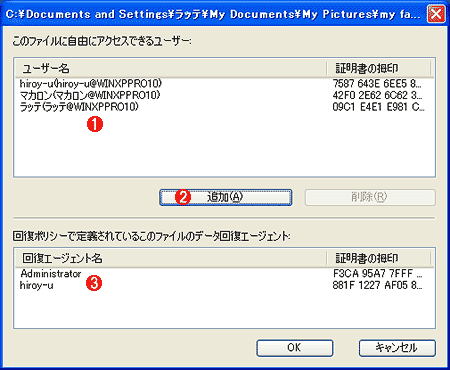 |
|||||||||
| アクセス可能ユーザーのリスト | |||||||||
| 暗号化されたファイルにアクセスできるユーザーのリスト(グループは追加できない)。ここでは以下の3人のユーザーだけが自由に読み書きすることができ、他のユーザーは内容を読み出したり、書き込んだりすることはできない(ただし回復エージェントならばアクセス可能)。 | |||||||||
|
| 特集 |
- Azure Web Appsの中を「コンソール」や「シェル」でのぞいてみる (2017/7/27)
AzureのWeb Appsはどのような仕組みで動いているのか、オンプレミスのWindows OSと何が違うのか、などをちょっと探訪してみよう - Azure Storage ExplorerでStorageを手軽に操作する (2017/7/24)
エクスプローラのような感覚でAzure Storageにアクセスできる無償ツール「Azure Storage Explorer」。いざというときに使えるよう、事前にセットアップしておこう - Win 10でキーボード配列が誤認識された場合の対処 (2017/7/21)
キーボード配列が異なる言語に誤認識された場合の対処方法を紹介。英語キーボードが日本語配列として認識された場合などは、正しいキー配列に設定し直そう - Azure Web AppsでWordPressをインストールしてみる (2017/7/20)
これまでのIaaSに続き、Azureの大きな特徴といえるPaaSサービス、Azure App Serviceを試してみた! まずはWordPressをインストールしてみる
|
|




